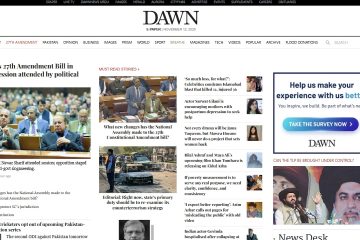Es importante mantener actualizados los controladores de la tarjeta gráfica NVIDIA. Las actualizaciones de controladores corrigen errores, solucionan problemas de compatibilidad y pueden mejorar el rendimiento del juego.
Si no está seguro de cómo actualizar sus controladores NVIDIA, siga leyendo. Le mostraremos cómo descargar e instalar los controladores NVIDIA más recientes con algunos consejos para ayudar a que el proceso transcurra sin problemas.
Update NVIDIA Drivers Through GeForce Experience
The quickest and easiest way to update NVIDIA drivers is through the GeForce Experience aplicación GeForce Experience detecta y descarga automáticamente los controladores más recientes para su sistema, eliminando las conjeturas para encontrar el controlador adecuado.
Lea también: ¿GeForce Experience no funciona? Cómo solucionarlo rápidamente
Para comenzar, primero vaya al sitio web de NVIDIA para descargar GeForce Experience e instálela en su computadora.
Una vez instalada, ejecute GeForce Experience y haga clic en la pestaña Drivers.
If there are updates available, then click the Download botón. Si el controlador más reciente no aparece automáticamente, primero haga clic en el botón Buscar actualizaciones.
Once the driver has finished downloading, click Express Installation. Desde aquí, la aplicación terminará de instalar su controlador y le pedirá que reinicie su computadora ahora o más tarde.
Update NVIDIA Drivers Manually From Nvidia’s Website
Aside from using the GeForce Experience app, you can update sus controladores manualmente encontrando los controladores en el sitio web de NVIDIA. Esto es útil si necesita controladores para un sistema fuera de línea o si tiene problemas con la aplicación GeForce Experience.
Empiece por ir a página de descargas de controladores en el sitio web de NVIDIA. Aquí se encuentra con varias listas desplegables que le permiten elegir el tipo de producto, la serie y el modelo de su tarjeta, así como su sistema operativo y el tipo de controlador que desea.
Note: If you primarily juego, lo más probable es que desee el controlador Game Ready si está buscando un controlador de Windows. El controlador Studio es más adecuado para aplicaciones creativas.
Si no está seguro de qué GPU está en su sistema, abra el cuadro Ejecutar (tecla Win + R), escriba dxdiag y presione Intro.
Lea también: Cómo verificar las especificaciones de su computadora
En la ventana de la Herramienta de diagnóstico de DirectX, haga clic en la pestaña Pantalla. En el cuadro de grupo Dispositivo, encontrará la información de su GPU.
Once you’ve picked your card on the website, click on the Search button.
If there’s a driver available, it should show a page del último controlador para su tarjeta. Haga clic en el botón Descargar en la página de resultados y luego nuevamente en la página siguiente.
Once the driver finishes downloading, you can run it and follow the instructions to install the driver.
When to Do una instalación limpia de sus controladores NVIDIA
Actualizar sus controladores NVIDIA de una versión a la siguiente suele ser un esfuerzo sencillo y sin problemas. Pero si se encuentra con problemas, podría considerar realizar una instalación limpia.
Una instalación limpia borra todos los controladores y configuraciones de gráficos anteriores de su sistema antes de instalar sus nuevos controladores.
La razón más común por la que haría una instalación limpia es si está cambiando su tarjeta gráfica por una diferente. Sin embargo, hay momentos en los que una actualización regular del controlador puede causar problemas, por lo que una instalación limpia es un paso necesario para solucionar y solucionar el problema.
Lea también: ¿Necesita desinstalar ¿Controladores de gráficos antiguos antes de instalar una nueva tarjeta gráfica?
Por lo general, hay dos formas de realizar una instalación limpia: a través de la aplicación GeForce Experience o con una herramienta de terceros, como Display Driver Uninstaller (DDU).
Nota: recuerda que una limpieza la instalación borrará sus configuraciones y perfiles existentes, cambiándolos a los valores predeterminados.
Cómo hacer una instalación limpia en GeForce Experience
Para hacer una instalación limpia de un controlador en GeForce Experimente la aplicación, primero descargue el controlador para su tarjeta. Cuando se le presente la opción de realizar una instalación rápida o una instalación personalizada, elija Instalación personalizada.
Once the next screen finishes loading, click the checkbox next to Perform a clean installation, then click the Install button and proceed as normal.
Cómo realizar una instalación limpia con el desinstalador de controladores de pantalla
Ya sea que tenga una GPU AMD o Intel, o si realmente desea asegurarse de haber eliminado por completo su antiguo Controladores NVIDIA, Display Driver Uninstaller es una herramienta de referencia para una instalación de GPU y controlador de audio.
Para comenzar, deberá iniciar su computadora en modo seguro. Puede hacerlo abriendo el cuadro Ejecutar (tecla Win + R), escribiendo msconfig y presionando Intro.
In the System Configuration window, go to the Boot tab, check the box next to Safe Boot, then click the Apply and OK buttons.
Cuando se le solicite que reinicie su computadora, haga clic en el botón Reiniciar.